- Ordinateurs et électronique
- Stockage de données
- Les dispositifs de stockage de données
- Lecteurs de cartes
- IRIS
- ANYWHERE 2
- Manuel du propriétaire
▼
Scroll to page 2
of
26
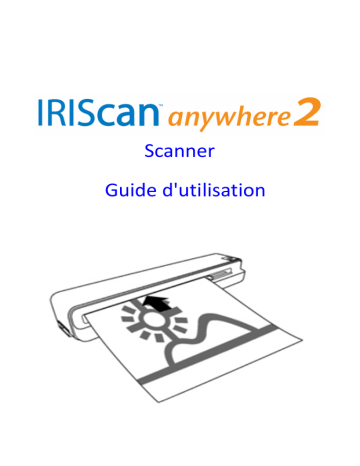
Scanner Guide d'utilisation Table des matières Table des matières A lire avant de commencer................................1 Consignes de sécurité importantes .............................1 Avis de non-responsabilité.................................2 Copyright ............................................................2 Notes sur le matériel soumis au droit d'auteur ...........3 Mise au rebut du produit ............................................3 Accessoires du scanner ......................................3 Introduction ........................................................5 Schéma du scanner .....................................................5 Vue de face.................................................................... 5 Vue de l'arrière .............................................................. 6 Vue du dessous.............................................................. 6 Voyants.......................................................................7 Types de documents autorisés....................................8 Orientation du document et des images numérisées ..9 Utilisation du scanner ........................................10 Préparation et configuration initiale ...........................10 Allumage du scanner ..................................................11 Définition de la résolution du scanner........................11 Numérisation d'un document......................................12 Détourage automatique de l'image .............................14 Connexion du scanner à un ordinateur .......................15 Configuration requise .................................................... 15 Plus d'informations.....................................................17 Dénomination des fichiers et règles d'enregistrement... 17 Types de cartes mémoire supportées............................. 17 i ii Table des matières Entretien............................................................. 18 Nettoyage du scanner .................................................18 Nettoyage du boîtier extérieur....................................... 18 Nettoyage du capteur d'image ....................................... 18 Calibration du scanner................................................19 Rangement du scanner................................................20 Entretien de la batterie................................................20 Foire aux questions/Dépannage........................ 21 Caractéristiques................................................. 23 A lire avant de commencer 1 A lire avant de commencer Avant d'utiliser ce scanner, veuillez lire attentivement les consignes de sécurité importantes suivantes. Le non-respect de ces instructions peut entraîner des blessures corporelles et endommager le scanner. Consignes de sécurité importantes Lors de l'utilisation du scanner, respectez toujours ces précautions de sécurité afin d'éviter que le produit ne s'enflamme, les chocs électriques ou les blessures corporelles. Evitez de placer le scanner dans des endroits soumis à la lumière directe du soleil, tels qu'une voiture au soleil, ou à proximité de sources de chaleur (un fourneau, par exemple). Le boîtier extérieur du scanner pourrait se déformer et les capteurs, très sophistiqués, pourraient être endommagés à cause de l'excès de chaleur. Evitez d'utiliser le scanner à proximité d'eau ou sous la pluie. Evitez tout contact avec un liquide susceptible de pénétrer à l'intérieur du scanner. L'eau et l'humidité peuvent provoquer des court-circuits au niveau des composants électroniques et entraîner des dysfonctionnements. Evitez d'utiliser le scanner dans un environnement poussiéreux. Les particules de poussière peuvent recouvrir le scanner et endommager le document. Ne numérisez pas de documents couverts de poussière ou d'autres particules. Evitez d'utiliser le scanner à proximité d'importantes sources d'ondes électromagnétiques, telles qu'un four à micro-ondes ou une télévision. Les interférences électromagnétiques peuvent provoquer des dysfonctionnements au niveau du scanner. N'essayez pas de démonter ou de modifier le scanner. Le scanner ne contient aucun composant remplaçable par l'utilisateur. Toute modification non autorisée rendra la garantie nulle. 2 Avis de non-responsabilité Ne laissez jamais tomber ou ne soumettez jamais le scanner à des chocs/vibrations. Un choc important pourrait endommager les composants internes. N'insérez jamais d'autres objets que des cartes mémoire compatibles dans l'emplacement pour cartes mémoire du scanner. D'autres objets pourraient facilement endommager les connecteurs en métal de l'emplacement pour cartes. Ce scanner contient une batterie Li-Polymer intégrée rechargeable. La batterie ne peut être chargée que par une connexion USB à un ordinateur. Seul un technicien autorisé et qualifié peut remplacer la batterie. Ne tentez jamais de remplacer la batterie vous-même. Le port mini USB du scanner est uniquement destiné à la connexion d'un câble USB. N'insérez aucun autre objet dans ce port. Si le scanner émet des odeurs étranges ou de la chaleur ou présente des signes de dysfonctionnement, éteignez-le immédiatement et contactez votre revendeur pour une inspection ou une réparation. Avis de non-responsabilité I.R.I.S. s.a. ne fait aucune déclaration ni ne donne aucune garantie, expresse ou implicite, quant au contenu de cette publication. I.R.I.S. s.a. se réserve le droit de réviser cette publication et d'en modifier le contenu à tout moment sans obligation de notification. Copyright Copyright I.R.I.S. s.a. Tous droits réservés. Aucune partie de cette publication ne peut être reproduite, transmise, transcrite, stockée dans un système documentaire ou traduite dans aucune langue ou aucun langage informatique, sous quelque forme et de quelque manière que ce soit, électronique, mécanique, magnétique, optique, chimique, manuelle ou autre, sans l'accord préalable et écrit d'I.R.I.S. s.a. Les noms de marques, de produits et les marques déposées mentionnés dans cette publication sont la propriété de leurs propriétaires respectifs. Accessoires du scanner Notes sur le matériel soumis au droit d'auteur Evitez de numériser et de redistribuer des documents et images soumis aux droits d'auteurs ou provenant de sources inconnues. Ce faisant, vous pourriez violer les lois locales en matière de droits d'auteur et les réglementations portant sur ce sujet. I.R.I.S. s.a. ne peut être tenu responsable des pertes qui résulteraient d'une violation des lois décrites ci-dessus. Mise au rebut du produit Afin de protéger l'environnement, éliminez ce scanner conformément aux réglementations locales sur la mise au rebut des produits usagés. Accessoires du scanner Votre scanner IRIScanTM Anywhere 2 est fourni avec les accessoires suivants. Si un de ces objets est manquant ou endommagé, contactez immédiatement votre revendeur. - 1 carte de calibration - 1 câble USB - 1 tampon de nettoyage du capteur 3 4 Introduction Introduction Schéma du scanner Vue de face N° Nom Fonction/description 1 Bouton d'alimentation • Appuyez pour allumer le scanner. • Lorsque le scanner est allumé, enfoncez et relâchez pour changer la résolution de numérisation. • Pour éteindre le scanner, maintenez enfoncé pendant une seconde. • Lorsque le document est bloqué dans la fente d'alimentation papier 5 , appuyez sur le bouton pour le débloquer. 2 Voyant d'alimentation 3 Voyant de statut 4 Guide papier 5 Fente d'alimentation papier Insérez le document dans cette fente pour commencer la numérisation. 6 Port mini USB Pour connecter le scanner à un ordinateur grâce au câble USB. Indique le statut d'alimentation du scanner. Pour plus de détails, référez-vous à Voyants à la page 7. Indique le statut de fonctionnement du scanner et de la carte mémoire. Pour plus de détails, référez-vous à Voyants à la page 7. Faites glisser le guide pour ajuster la fente d'alimentation aux documents plus petits et garantir un alignement optimal. 5 6 Introduction Vue de l'arrière N° 1 2 3 Nom Fonction/description Port USB Fente de sortie papier Pour connecter une clé USB. Emplacement pour carte SD/ xD/MMC/MS Le document numérisé sort de cette fente. Supporte les types de cartes mémoire suivantes : SD, xD, MMC et MS. Pour plus de détails, référez-vous à Types de cartes mémoire supportées à la page 17. Vue du dessous N° 1 Nom Fonction/description Bouton Rétablir Si le scanner ne répond pas, insérez un objet pointu dans ce trou pour enclencher le bouton Rétablir et réinitialiser le scanner. Introduction 7 Voyants Pour connaître la signification des voyants lumineux, voir ci-dessous. Alimentation Statut/carte : Clignote lentement : Clignote rapidement : Allumé : Eteint Voyants lumineux et leur signification • Lorsque le scanner est connecté à un ordinateur: la batterie est chargée complètement et le scanner est prêt à l'emploi. ou couleur (*) • Lorsque le scanner n'est pas connecté à un ordinateur: le scanner est allumé et prêt à l'emploi. Numérise un document. (vert) couleur (*) La batterie est en cours de chargement lorsque (orange) couleur (*) le scanner est allumé. La batterie est en cours de chargement lorsque le scanner est éteint. (orange) (orange) couleur (*) La batterie est faible. • Le scanner est éteint. • La batterie est chargée complètement (lorsque le scanner est éteint et connecté à un ordinateur) (vert) • Initialisation du système et des périphériques de stockage. Attendez que le processus d'initialisation soit terminé avant d'utiliser le scanner. couleur (*) • Numérisation et enregistrement du fichier image en cours. Attendez que le processus soit terminé avant de numériser un autre document. 8 Introduction (vert) • Bourrage papier. Appuyez sur le bouton d'alimentation. Le scanner va débloquer le document de la fente d'alimentation et vous pourrez le retirer. couleur (*) • Erreur de calibration. Réessayez de calibrer le scanner en suivant les instructions de calibration du scanner à la page 19. Pas de carte mémoire, carte mémoire pleine (espace disponible inférieur à 10 Mo), erreur de la carte mémoire, carte mémoire verrouillée ou le système de fichiers n'est pas supporté. couleur (*) Effacez des fichiers de la carte mémoire afin de libérer de l'espace, déverrouillez la carte mémoire si elle est verrouillée, ou essayez une autre carte mémoire. La batterie est très faible et le scanner va s'éteindre automatiquement dans 5 secondes. (orange) couleur (*) Chargez la batterie immédiatement. (*) Les couleurs suivantes indiquent la résolution actuelle: • Vert = 300dpi (paramètre par défaut) • Orange = 600dpi. Types de documents autorisés Ce scanner est conçu pour obtenir les meilleurs résultats de numérisation avec les types de documents suivants: • Photos (De 7,5 x 12 cm, 10 x 15 cm, 13 x 18 cm à A4/Lettre) • Cartes de visite (Standard 8,9 x 5 cm ou plus) N'utilisez pas les types de documents suivants avec ce scanner. Cela pourrait causer des dysfonctionnements ou entraîner un bourrage papier dans la fente d'alimentation. • Documents de plus de 1mm d'épaisseur • Documents dont un côté mesure moins de 55mm • Documents présentant beaucoup de noir ou de couleurs sombres • Documents dont les bords sont en couleurs sombres • Images imprimées (images dans des journaux, magazines, etc.) • Matériaux doux et fins (papier fin, tissu, etc.) • Documents dont la taille est supérieure à la taille autorisée: Longueur : 304,8 mm Largeur : 216 mm Introduction Orientation du document et des images numérisées Assurez-vous de numériser vos documents selon l'orientation illustrée ci-dessous. Scanner Image numérisée affichée à l'écran Document 9 10 Utilisation du scanner Utilisation du scanner Préparation et configuration initiale 1. Connectez la petite fiche du câble USB (fourni avec le scanner) dans le port mini USB du scanner. 2. Pour commencer à charger la batterie intégrée du scanner, allumez votre ordinateur et insérez la fiche du câble USB dans le port USB de votre ordinateur. Lorsque la batterie est chargée complètement, déconnectez le scanner de l'ordinateur. REMARQUE: Il faut environ 4 heures pour charger complètement la batterie. Voir Voyants à la page 7 pour identifier le statut de chargement. 3. Insérez une carte mémoire non verrouillée (accessible en écriture) dans l'emplacement pour carte, ou une clé USB dans le port USB du scanner. REMARQUE: • Vous pouvez également utiliser ce scanner sans carte mémoire ou périphérique de stockage USB. Le scanner possède une mémoire interne de 512 Mo. • Lorsqu'il enregistre des images, le scanner utilise les trois types de mémoire dans l'ordre de priorité suivant : Clé USB > Carte mémoire > Mémoire intégrée • Le scanner supporte uniquement les cartes mémoire au format FAT16 ou FAT32. Le format NTFS et les autres systèmes de fichiers ne sont pas supportés. • Voir Types de cartes mémoire supportées à la page 17 pour connaître tous les types de cartes mémoire supportées. Utilisation du scanner 11 Allumage du scanner 1. Appuyez sur le bouton d'alimentation. Les voyants d'alimentation et de statut clignotent. REMARQUE: Pour plus d'information sur les voyants lumineux, référez-vous à Voyants à la page 7. 2. Attendez que le voyant d'alimentation cesse de clignoter et s'éteigne. Le voyant de statut cessera de clignoter. Cela signifie que le scanner est prêt. REMARQUE: N'insérez pas de document dans la fente d'alimentation papier lorsque le voyant d'alimentation clignote. Définition de la résolution du scanner La résolution de la numérisation se mesure en dpi (points par pouce). Plus le nombre de dpi sera élevé, mieux les détails du document seront capturés par le scanner et meilleure sera la qualité de l'image numérisée. Cependant, une résolution élevée générera une image plus grande qui occupera donc plus d'espace sur la carte mémoire. Pour changer la résolution de la numérisation, enfoncez et relâchez le bouton d'alimentation. La résolution de la numérisation changera à chaque fois que vous appuierez sur le bouton, et la couleur du voyant de statut changera en fonction de la résolution choisie: • Vert : 300dpi (mode normal, paramètre par défaut) • Orange : 600dpi (mode précis) 12 Utilisation du scanner Numérisation d'un document 1. La face à numériser doit être orientée vers le haut et dans le bon sens (référez-vous à Orientation du document et de l'image numérisée à la page 9), placez le coin du document sur le scanner et ajustez le guide papier afin que le document soit aligné sur le côté gauche de la fente d'alimentation papier. ATTENTION: Ne numérisez jamais Aligné à gauche de photos brillantes dans un environnement humide (humidité relative de plus de 70%). La surface de la photo deviendrait collante et cela entraînerait un bourrage papier. 2. Insérez le document dans la fente d'alimentation papier. Le document passera à travers la fente et sera automatiquement numérisé. Le voyant d'alimentation clignote pendant la numérisation. REMARQUE: Pour évitez une mauvaise qualité d'image, réservez assez d'espace derrière le scanner. 3. Lorsque la numérisation est terminée, les voyants d'alimentation et de statut continuent de clignoter pendant quelques instants. Cela signifie que le scanner traite l'image et l'enregistre. Attendez que les voyants cessent de clignoter avant d'insérer et de numériser le document suivant. ATTENTION: N'insérez qu'un document à la fois. N'insérez un document que lorsque le précédent est traité. Cela pourrait entraîner un dysfonctionnement du scanner. Utilisation du scanner 13 REMARQUE: • Pour numériser, posez toujours le scanner sur une surface plane. Ne tenez pas le scanner pendant la numérisation. • N'enlevez jamais la carte mémoire ou la clé USB (si elles sont connectées) lorsque les voyants clignotent. • Ce scanner n'est pas garanti pour être compatible avec toutes les clés USB sur le marché. • Lorsqu'elle est complètement chargée, la batterie peut durer jusqu'à 100 pages A4/Lettre numérisées avec une résolution de 300dpi. Cette valeur est le résultat de tests en usine et est fournie pour votre information, la performance réelle de la batterie peut varier. • Ce scanner ne génère que des images au format JPEG (.jgp), les valeurs de date/heure ne seront pas ajoutées. • Pour plus d'informations sur la manière dont le scanner enregistre les images numérisées sur la carte mémoire, référez-vous à Dénomination des fichiers et règles d'enregistrement à la page 17. • Si la carte mémoire est presque pleine (espace disponible inférieur à 10 Mo), le voyant de statut clignote (référez-vous à Voyants à la page 7). Utiliser une autre carte mémoire ou effacez des fichiers si nécessaire. 4. Pour arrêter le scanner après la numérisation, maintenez le bouton d'alimentation enfoncé pendant une seconde jusqu'à ce que les voyants s'éteignent. REMARQUE: Le scanner s'éteint automatiquement après 5 minutes d'inactivité (s'il n'est pas connecté à un ordinateur). 14 Utilisation du scanner Détourage automatique de l'image Ce scanner possède une fonction de détourage qui détecte et rogne les bords d'un document pendant la numérisation. Voir illustration ci-dessous. B Sens de numérisation A C D Image numérisée Document Taille de détourage (telle que mesurée sur le document) A B C D Résolution de la numérisation 300dpi/600dpi (lorsque la taille du document est supérieure à 13 x 18 cm) 300dpi/600dpi (lorsque la taille du document est inférieure à 13 x 18 cm) 3 mm 3 mm 3 mm 3 mm 1,5 mm 1,5 mm 1,5 mm 1,5 mm REMARQUE: Si vous numérisez des documents sombres (par exemple, une photo d'un ciel de nuit), il peut y avoir un surdétourage. Insérez le document dans un autre sens (orientation) et essayez encore. Document Image numérisée (surdétourée) Utilisation du scanner 15 Connexion du scanner à un ordinateur En connectant le scanner à un ordinateur, vous pouvez accéder directement aux images enregistrées sur la carte mémoire, sur la clé USB ou dans la mémoire intégrée du scanner, ou utiliser le scanner comme lecteur de carte. Ainsi, vous pouvez librement copier, coller ou effacer des images en utilisant votre ordinateur. Configuration requise • Système d'exploitation : tout système d'exploitation compatible avec le stockage de masse (ex: Windows, Mac, Linux, Unix,...) • Port USB supporté : USB 1.1 et 2.0. 1. Connectez la petite fiche du câble USB (fourni avec le scanner) dans le port mini USB du scanner. 2. Allumez votre ordinateur et branchez la fiche du câble USB dans le port USB de votre ordinateur. 3. Appuyez sur le bouton d'alimentation. Les voyants d'alimentation et de statut clignotent. REMARQUE: Pour plus d'information sur les voyants lumineux, référez-vous à Voyants à la page 7. 16 Utilisation du scanner 4. L'ordinateur reconnaîtra le scanner comme un disque amovible. Lorsque le voyant de statut cesse de clignoter, vous pouvez voir et éditer les fichiers. REMARQUE: N'enlevez jamais la carte mémoire ou la clé USB (si elles sont connectées) lorsque les voyants clignotent. Utilisateurs Windows Vista : Lorsque l'ordinateur reconnaît le scanner avec une carte mémoire SD ou une clé USB insérée, la boîte de dialogue d'exécution automatique s'affiche. Pour voir les photos sur l'ordinateur pendant la numérisation, changez les paramètres de l'explorateur Windows comme suit: 1. Activez la case à cocher Toujours faire ceci pour les images. 2. Sélectionner l'option Ouvrir le dossier et afficher les fichiers. Utilisateurs Windows XP : Lorsque l'ordinateur reconnaît le scanner avec une carte mémoire SD ou une clé USB insérée, la boîte de dialogue d'exécution automatique s'affiche. Pour voir les photos sur l'ordinateur pendant la numérisation, changez les paramètres de l'explorateur Windows comme suit: 1. Sélectionner l'option Ouvrir avec l'explorateur Windows. 2. Activez la case à cocher Toujours effectuer cette action. Utilisateur Macintosh: Lorsque l'ordinateur reconnaît le scanner avec une carte mémoire SD ou une clé USB insérée, l'icône du volume s'affiche sur le bureau. Pour voir le contenu, double-cliquez sur l'icône pour ouvrir une fenêtre du Finder. 5. Pour déconnecter le scanner de l'ordinateur en toute sécurité: Utilisateurs Windows: a. Dans la Barre d'état système de Windows, cliquez sur l'icône Retirer le périphérique comme indiqué ci-dessous. Icône Retirer le b. Cliquez sur l'option Retirer le périphérique de stockage de masse en toute sécurité qui s'affiche. c. Lorsque le message apparaît à l'écran, vous pouvez déconnecter le scanner de votre ordinateur. Utilisation du scanner 17 Utilisateur Macintosh: a. Faites glisser l'icône du volume dans la corbeille. b. Déconnectez le scanner de votre ordinateur. Plus d'informations Dénomination des fichiers et règles d'enregistrement Carte IMG_0001.jpg IMG_0002.jpg .... IMG_9999.jpg IMG_0001.jpg .... IMG_0002.jpg .... IMG_9999.jpg IMG_0001.jpg IMG_0002.jpg .... IMG_9999.jpg • Si la carte mémoire est utilisée avec le scanner pour la première fois, le scanner crée un dossier nommé IRIS_IS1 dans le répertoire racine pour enregistrer les fichiers des images numérisées. Chaque image reçoit un préfixe “IMG_ suivi par un numéro de série à 4 chiffres correspondant à l'ordre dans lequel l'image a été enregistrée. • Si le nom du fichier atteint IMG_9999.jpg dans le dossier IRIS_IS1, un autre dossier nommé IRIS_IS2 sera automatiquement créé pour enregistrer les nouveaux fichiers, et ainsi de suite. • Si la carte mémoire contient déjà certains dossiers créés par le scanner, le scanner enregistrera les images dans le dernier dossier créé. • Il peut y avoir jusqu'à 9 dossiers (IRIS_IS1, IRIS_IS2... IRIS_IS9) sur une carte mémoire. Si ce nombre est dépassé, le voyant d'alimentation clignote. Effacez des fichiers de la carte mémoire ou utilisez-en une autre si nécessaire. Types de cartes mémoire supportées • MS (MemoryStick) • MS Pro • MS Pro Duo (adaptateur requis) • MS Duo (adaptateur requis) • MMC (MultiMediaCard) • RS-MMC (adaptateur requis) • xD (extreme Digital, H-type and M-type) • SD (SecureDigital) • Mini SD (adaptateur requis) • micro SD/T-Flash (adaptateur requis) 18 Entretien Entretien Nettoyage du scanner Afin de conserver une bonne qualité des images numérisées et éviter l'accumulation de poussière, il est recommandé de nettoyer le scanner (boîtier extérieur et capteur d'image à l'intérieur du scanner) toutes les 50 à 100 numérisations, ou si des lignes ou bandes verticales apparaissent sur les images numérisées. N'utilisez que les outils recommandés et fournis pour nettoyer le scanner. AVERTISSEMENT: N'utilisez jamais de solvants ou de liquides corrosifs (par exemple, de l'alcool, du kérosène, etc.) pour nettoyer des parties du scanner. Le plastique pourrait être endommagé de manière permanente. Nettoyage du boîtier extérieur Pour nettoyer le boîtier extérieur du scanner lorsque cela s'avère nécessaire, suivez les instructions ci-dessous. 1. Utilisez un souffleur de poussière approprié pour retirer la poussière du scanner. 2. Utilisez un chiffon à peine humidifié pour retirer les taches sur la surface du scanner. 3. Essuyez le scanner avec un chiffon sec et non pelucheux. Nettoyage du capteur d'image 1. Nettoyez d'abord le boîtier extérieur du scanner. 2. Assurez-vous que le scanner est éteint et déconnecté de l'ordinateur et insérez le tampon de nettoyage du capteur par la fente de sortie de papier. REMARQUE: Assurez-vous qu'il n'y a pas de poussière visible sur le tampon avant de l'insérez dans la fente de sortie papier. Entretien 19 3. Faites doucement glisser le tampon de l'avant vers l'arrière et d'un bout à l'autre de la fente de sortie papier environ cinq à six fois. REMARQUE: N'appuyez pas trop sur le tampon. 4. Retirez le tampon de nettoyage du capteur, rangez-le dans un endroit sûr et protégez-le de la poussière. Calibration du scanner Si l'image numérisée est déformée ou présente des lignes, il se peut que le scanner nécessite une calibration pour rendre au capteur sa précision originelle. Pour calibrer le scanner : 1. Suivez les instructions à la page 18 pour nettoyer le capteur d'image. Ensuite, suivez les instructions dans Préparation et configuration initiale à la page 10 pour préparer le scanner à la numérisation. 2. Insérez la carte de calibration comme suit. 3. Le scanner numérisera le motif imprimé sur la carte de calibration et calibrer automatiquement le capteur. REMARQUE: Assurezvous que la carte de calibration est insérée dans le bon sens et alignée sur le bord gauche de la fente d'alimentation papier. Dans le cas contraire, la calibration ne fonctionnera pas. 20 Entretien Rangement du scanner Si le scanner ne doit pas être utilisé pendant une longue période, suivez les instructions ci-dessous pour le rangement du scanner. 1. Débranchez le scanner de l'alimentation électrique. 2. Placez le scanner et l'adaptateur dans une boîte ou un sac pour évitez l'accumulation de poussière. 3. Placez-le dans un endroit frais et sec et hors de portée des enfants. Pour éviter de déformer le haut du boîtier, ne placez pas d'objets lourds sur le scanner. 4. Après une longue période sans utilisation, il est recommandé de nettoyer le scanner et de le calibrer avant de le réutiliser. Entretien de la batterie Ce scanner possède une batterie Li-Polymer intégrée rechargeable. L'autonomie de la batterie diminue normalement à chaque utilisation. Néanmoins, vous pouvez suivre les conseils ci-dessous afin de prolonger la durée de vie de la batterie au maximum: • Utilisez le scanner au moins une fois par semaine. • Chargez la batterie régulièrement. Ne laissez jamais la batterie déchargée pendant une longue période. • Gardez la batterie complètement chargée lorsque vous n'utilisez pas le scanner. Si le scanner ne doit pas être utilisé pendant plusieurs semaines, déchargez partiellement la batterie avant de le ranger. • Ne rangez pas le scanner et sa batterie à proximité de sources de chaleur. • Si vous n'utilisez le scanner qu'avec son adaptateur, contactez votre revendeur pour changer la batterie. AVERTISSEMENT: Ne tentez jamais de remplacer la batterie vous-même. Une mauvaise manipulation de la batterie ou l'utilisation d'un mauvais type de batterie pourrait endommager le produit ou causer des blessures corporelles. Foire aux questions/Dépannage 21 Foire aux questions/Dépannage Problème : L'image numérisée présente des lignes, ou l'image n'est pas nette. Solution : Vérifiez : • Le document est-il griffé, ou le document est-il propre? Enlevez toute tache ou poussière du document avant numérisation. • Le scanner a-t-il été utilisé pendant une longue période sans nettoyage et calibration? Suivez les instructions de Nettoyage du scanner à la page 10 et de Calibration du scanner à la page 19, et réessayez. Problème : Le document reste coincé dans la fente d'alimentation papier. Solution : Appuyez sur le bouton d'alimentation. Le scanner va débloquer le document de la fente d'alimentation et vous pourrez le retirer. Problème : Le voyant de statut clignote rapidement et la numérisation est impossible. Solution : Vérifiez : • La carte mémoire est-elle insérée correctement dans l'emplacement pour carte mémoire? Insérez la carte à nouveau et réessayez. • La carte mémoire est-elle verrouillée (protégée contre l'écriture)? Déverrouillez la carte. • La carte mémoire est-elle pleine? Le voyant de statut clignote lorsque l'espace disponible sur la carte est inférieur à 10 Mo. Utilisez une autre carte mémoire si nécessaire. • Assurez-vous que la carte mémoire est au format FAT16 ou FAT32 et pas au format NTFS ou un autre format. • Avez-vous inséré un document avant que le processus de numérisation du document précédent soit terminé? Eteignez et allumez le scanner et réessayez à nouveau. Assurez-vous que d'insérer le document lorsque le processus de numérisation du document précédent est terminé. • La longueur du document dépasse-t-elle la taille maximale autorisée? Pour plus d'informations, référez-vous à Types de documents autorisés à la page 8. 22 Foire aux questions/Dépannage Problème : Le scanner est chaud au toucher. Solution : Il est normal que le scanner émette une faible quantité de chaleur (environ 35 à 40°C) en cas d'utilisation prolongée. Cependant, si le scanner émet des odeurs inhabituelles ou une importante quantité de chaleur, déconnectez-le immédiatement de votre ordinateur. Caractéristiques 23 Caractéristiques Alimentation en documents Alimentation papier (une feuille à la fois) • 300dpi (paramètre par défaut) Résolution • 600 dpi Dimensions (valeurs approx.) Poids (valeurs approx.) Types de documents autorisés 59 (L) x 269 (l) x 44 (H) mm (scanner seulement) 396 g (scanner seulement) Référez-vous à Types de documents autorisés à la page 8. Cartes mémoire supportées Référez-vous à Types de cartes mémoire supportées à la page 17. Format de sortie d'images JPEG avec compression supporté Taille de la mémoire interne 512 Mo Port mini USB compatible avec la Port USB spécification USB 2.0 Température recommandée Entre 15°C et 35°C Taux d'humidité Entre 20% et 70% d'humidité relative recommandé Température recommandée Entre -20°C et 60°C pour le rangement Taux d'humidité recommandé pour le Entre 10% et 90% d'humidité relative rangement